A Windows 10-ben a felhasználó szükség szerint további nyelvi csomagokat adhat hozzá. Szüksége lehet rájuk például, ha nem angol nyelven szeretne beszélgetést kezdeni. Szakértőink ebben az anyagban elmagyarázzák, hogyan kell elvégezni ezt a műveletet.
Paraméterek panel
A 1803-as építéssel kezdődően a Windows 10 lokalizációkezelése a klasszikusból az új Rendszervezérlőpultba került át.
Hívja a „Beállítások” menüpontot a „Win+i” billentyűkombinációval. Menjen a képernyőképen egy kerettel jelzett részhez.
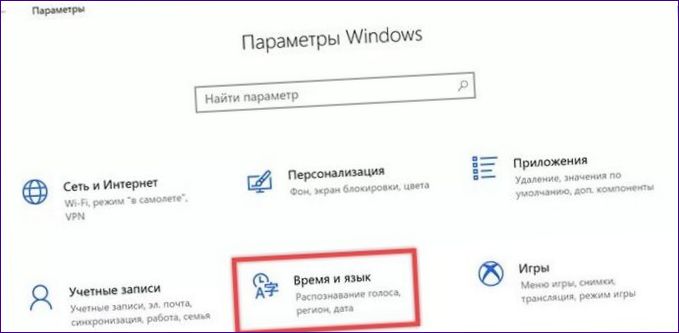
Az átmenetek oldalsó területén válassza ki az egérrel a „Nyelv” sort. Az ablak fő területén keresse meg a „Preferált” mezőt, amelyet egy zöld jelölés jelöl ki. Nyomja meg a nyíl által jelzett „plusz” szimbólumot.
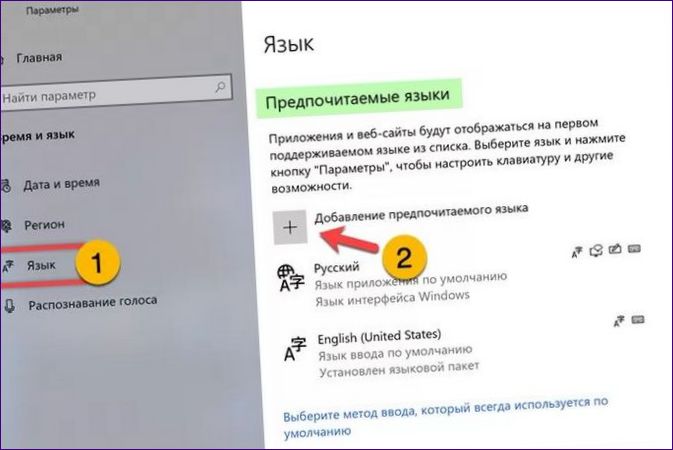
A kibontott párbeszédpanelen keresse meg a kívánt lokalizációs csomagot. Szakértőink a spanyol nyelvet választották példaként. A szöveggel való munkához rendelkezésre álló bővítmények a név mellett jelennek meg. Az ikonok leírása a kettesével jelölt mezőben található. Miután az egérrel kiválasztotta a kívánt csomagot, a „Tovább” gomb aktiválódik. Kattintson rá a telepítési beállítások párbeszédpanelhez.
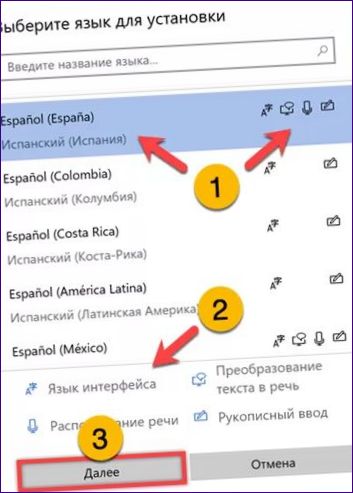
Alapértelmezés szerint a nyelvi csomag csak a szövegszerkesztéshez van telepítve. Ha a kiválasztott nyelvet szeretné használni a felhasználói felülethez, jelölje be az egyikkel jelölt négyzetet. A „2” szám a beszédfelismerő és a kézírás beviteli modul aktív jelölőnégyzeteit mutatja. Ha nincs rájuk szüksége, kizárhatja őket a telepítési listából. Miután döntött a lehetőségekről, nyomja meg a „3” feliratú gombot.
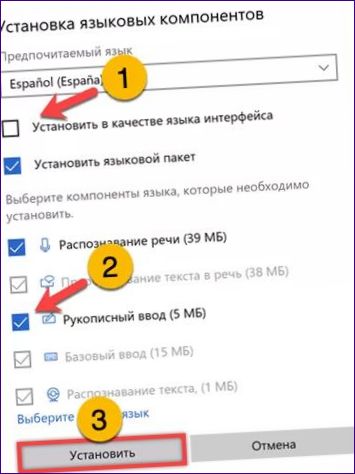
Miután letöltötte a Microsoft szervereiről és telepítette a számítógépére, a hozzáadott nyelv megjelenik az elérhető szövegek listáján.
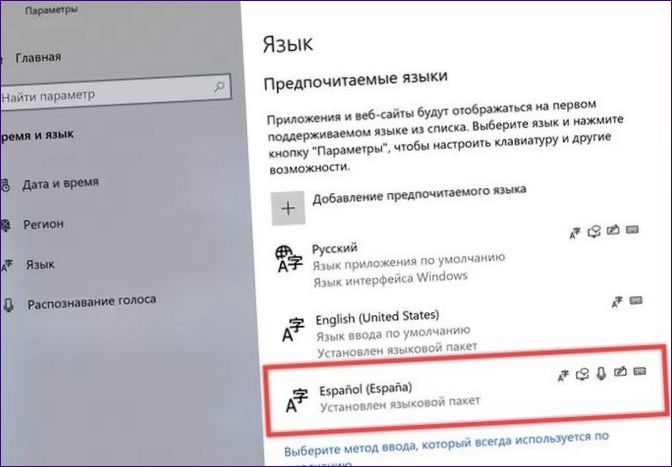
Beviteli paraméterek konfigurálása
A hozzáadott lokalizációs csomag a telepítés után azonnal használható. Szükség esetén további beállítások végezhetők el a Windows beállítások ezen szakaszában.
Kattintson a csomag leírását tartalmazó területre a vezérlőelemek megjelenítéséhez. A duplával jelölt nyíl a kapcsolható elrendezések listáján belüli pozíció megváltoztatására szolgál. A speciális konfigurációhoz kattintson a képernyőképen látható „3” gombra.
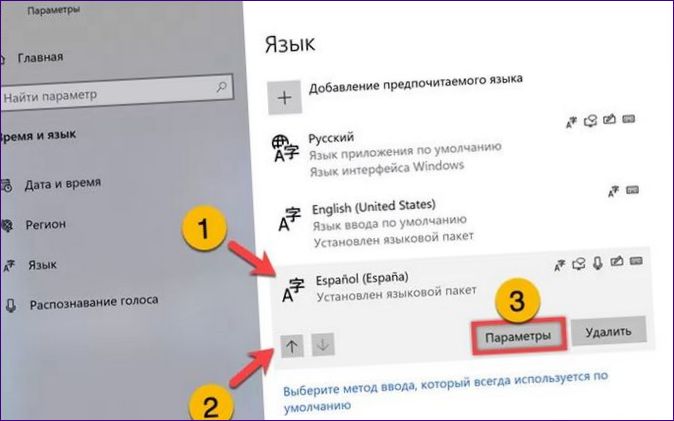
A megnyitott szakaszban a helyesírás-ellenőrzési lehetőségek egységesen jelennek meg. A legördülő menüből több lehetőség is kiválasztható az igealakokkal való munkához. Alul, a „2”-vel jelölve, van egy menü az elrendezések hozzáadásához. Az alapértelmezett beállítás a standard QWERTY.
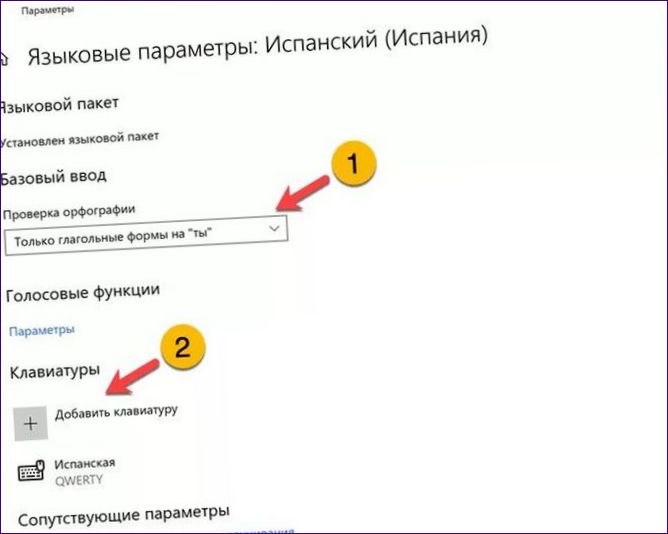
Összefoglalva
Szakértőink részletesen bemutatják, hogyan telepítheti az opcionális honosítási csomagot a Windows 10-ben. A lépések hasonlóak bármely rendelkezésre álló nyelv esetében, és nem vesznek sok időt igénybe.

A Windows 10-ben hogyan lehet nyelvi csomagokat hozzáadni? Hol találhatók ezek a beállítások a rendszerben?